WPF好看的进度条实现浅谈(效果有点类似VS2012安装界面)
为了界面友好,一般的操作时间较长时,都需要增加进度条提示。由于WPF自带的进度条其实不怎么好看,而且没啥视觉效果。后来,装VS2012时,发现安装过程中进度条效果不错,于是上网查了资料。学习了ModernUI(开源的),地址:https://github.com/firstfloorsoftware/mui。
后来,做了尝试写了个Demo,效果不错。另外,专门录制了tif文件,方便大家看到效果。废话不多说,先展示效果:
一、效果展示
A、VS2012安装界面图;
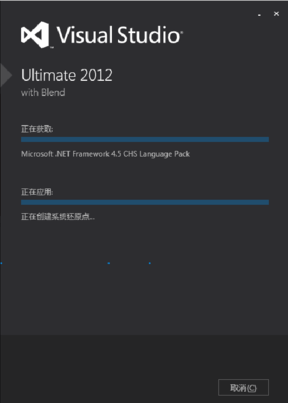
B、个人尝试Demo效果图:
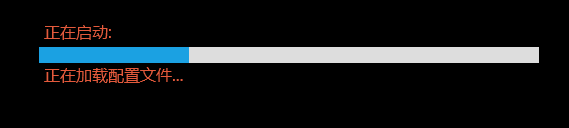
二、实现说明
1、下载MUI相关代码或者dll文件;
2、工程中引入该dll,并引入其资源文件;
<Application.Resources>
<ResourceDictionary>
<ResourceDictionary.MergedDictionaries>
<ResourceDictionary Source="/FirstFloor.ModernUI;component/Assets/ModernUI.xaml" />
<ResourceDictionary Source="/FirstFloor.ModernUI;component/Assets/ModernUI.Light.xaml"/>
</ResourceDictionary.MergedDictionaries>
</ResourceDictionary>
</Application.Resources>
3、在需要显示进度条的页面,加入控件(其实还是WPF控件,只是MUI扩展了其样式而已);
<Label Margin="280,169,0,0" Style="{StaticResource BackGroundContentText}" x:Name="lblMainState" HorizontalAlignment="Left" VerticalAlignment="Top">正在启动:</Label>
<ProgressBar Margin="280,200,0,0" HorizontalAlignment="Left" VerticalAlignment="Top" Width="500" Minimum="0" x:Name="ProgressControlRealValue" Maximum="1" Value="0.1" Height="16" IsIndeterminate="False"/>
<Label Margin="280,212,0,0" Style="{StaticResource BackGroundContentText}" x:Name="lblProcess" HorizontalAlignment="Left" VerticalAlignment="Top">正在加载地图数据...</Label>
<ProgressBar Margin="280,250,0,0" HorizontalAlignment="Left" VerticalAlignment="Top" Minimum="0" x:Name="ProgressControl" Width="500" Maximum="2" Height="16" IsIndeterminate="True" />
4、后台实现,由于要根据情况更新进度文字及进度条的值。所以,这里用到了异步BackgroundWorker(具体可以网上查查相关资料);
using System;
using System.Collections.Generic;
using System.Linq;
using System.Text;
using System.ComponentModel; namespace Monitor.Class
{
/// <summary>
/// 异步操作
/// </summary>
public class CWorker
{
/// <summary>
/// 对象
/// </summary>
private BackgroundWorker backgroundWorker; /// <summary>
/// 后台执行的操作
/// </summary>
public Action BackgroundWork { get; set; } /// <summary>
/// 后台任务执行完毕后事件
/// </summary>
public event EventHandler<BackgroundWorkerEventArgs> BackgroundWorkerCompleted; private BackgroundWorkerEventArgs _eventArgs;//异常参数 /// <summary>
/// 构造
/// </summary>
public CWorker()
{
_eventArgs = new BackgroundWorkerEventArgs();
backgroundWorker = new BackgroundWorker();
backgroundWorker.WorkerReportsProgress = true;
backgroundWorker.WorkerSupportsCancellation = true;
backgroundWorker.DoWork += new DoWorkEventHandler(backgroundWorker1_DoWork);
backgroundWorker.RunWorkerCompleted += new RunWorkerCompletedEventHandler(backgroundWorker1_RunWorkerCompleted);
} /// <summary>
/// 开始工作
/// </summary>
public void BegionWork()
{
if (backgroundWorker.IsBusy)
return;
backgroundWorker.RunWorkerAsync();
} /// <summary>
/// 工作
/// </summary>
/// <param name="sender"></param>
/// <param name="e"></param>
private void backgroundWorker1_DoWork(object sender, DoWorkEventArgs e)
{
if (BackgroundWork != null)
{
try
{
BackgroundWork();
}
catch (Exception ex)
{
_eventArgs.BackGroundException = ex;
}
}
} /// <summary>
/// 完成
/// </summary>
/// <param name="sender"></param>
/// <param name="e"></param>
private void backgroundWorker1_RunWorkerCompleted(object sender, RunWorkerCompletedEventArgs e)
{
if (this.BackgroundWorkerCompleted != null)
{
this.BackgroundWorkerCompleted(null, _eventArgs);
}
}
} /// <summary>
/// 事件
/// </summary>
public class BackgroundWorkerEventArgs : EventArgs
{
/// <summary>
/// 后台程序运行时抛出的异常
/// </summary>
public Exception BackGroundException { get; set; }
}
}
namespace Monitor
{
/// <summary>
/// Splash.xaml 的交互逻辑
/// </summary>
public partial class Splash : Window
{
MainWindow m_MainWindow = null;//主窗口
CWorker m_Work = null;//任务 public Splash()
{
InitializeComponent();
m_MainWindow = new MainWindow();//创建主窗口对象
m_Work = new CWorker();
m_Work.BackgroundWork = this.ProcessDo;
m_Work.BackgroundWorkerCompleted += new EventHandler<BackgroundWorkerEventArgs>(m_Work_BackgroundWorkerCompleted);
} /// <summary>
/// 进度提示
/// </summary>
public void ProcessDo()
{
m_MainWindow.InitData(this);
} /// <summary>
/// 移动
/// </summary>
/// <param name="sender"></param>
/// <param name="e"></param>
private void Grid_MouseLeftButtonDown(object sender, MouseButtonEventArgs e)
{
this.DragMove();
} /// <summary>
/// 窗口加载
/// </summary>
/// <param name="sender"></param>
/// <param name="e"></param>
private void Window_Loaded(object sender, RoutedEventArgs e)
{
m_Work.BegionWork();
} /// <summary>
/// 执行完成
/// </summary>
/// <param name="sender"></param>
/// <param name="e"></param>
void m_Work_BackgroundWorkerCompleted(object sender, BackgroundWorkerEventArgs e)
{
m_MainWindow.Show();
this.Close();
} /// <summary>
/// 赋值
/// </summary>
/// <param name="text"></param>
private delegate void SetProcessLabelDelegate(string text, double processValue);
public void SetProcessValue(string text, double processValue)
{
if (!Dispatcher.CheckAccess())
{
Dispatcher.Invoke(DispatcherPriority.Send, new SetProcessLabelDelegate(SetProcessValue), text, processValue);
return;
}
this.lblProcess.Content = text;
this.ProgressControlRealValue.Value = processValue;
}
}
}
WPF好看的进度条实现浅谈(效果有点类似VS2012安装界面)的更多相关文章
- WPF 绕圈进度条(二)
一 以前的方案 以前写过一个圆点绕圈的进度条,根据参数圆点个数和参数每次旋转角度,主要是在cs文件中动态添加圆点,通过后台定时器,动态设置角度后用正弦余弦计算(x,y)的位置. 此方案优点:动态添加L ...
- WPF Canvas实现进度条
原文:WPF Canvas实现进度条 先看效果图: 思路: 一个Canvas做背景,一个Canvas用来显示进度,图片放在显示进度的Canvas中,靠右设置为图片本身宽度一半的距离,视觉上实现以图片中 ...
- WPF自定义控件第一 - 进度条控件
本文主要针对WPF新手,高手可以直接忽略,更希望高手们能给出一些更好的实现思路. 前期一个小任务需要实现一个类似含步骤进度条的控件.虽然对于XAML的了解还不是足够深入,还是摸索着做了一个.这篇文章介 ...
- WPF 实现圆形进度条
项目中用到圆形进度条,首先就想到使用 ProgressBar 扩展一个,在园子里找到迷途的小榔头给出的思路和部分代码,自己加以实现. 进度小于60显示红色,大于60则显示绿色.效果如下: 基本思路: ...
- 使用线程新建WPF窗体(公用进度条窗体)
使用线程新建窗体 项目中需要一个公用的进度条窗体.大家知道在wpf中,有两个线程,一个是UI线程,另一个是监听线程(一直监听用户的输入).如果我们后台有阻塞UI线程的计算存在,那么界面上的比如进度条什 ...
- WPF弹出进度条
环境:vs2015 ,.net 4.6 源码地址:https://pan.baidu.com/s/1FoujUMst1luomPf0ZfCLUQ 提取码:trzj 说明: 1.进度条是在winFrom ...
- WPF 绕圈进度条(一)
在设计界面时,有时会遇到进度条,本次讲解如何设计自定义的绕圈进度条,直接上代码: 1.控件界面 <UserControl x:Class="ProgressBarControl&quo ...
- 从 Python 第三方进度条库 tqdm 谈起 (转载)
原文地址: https://blog.ernest.me/post/python-progress-bar tqdm 最近一款新的进度条 tqdm 库比较热门,声称比老版的 python-progre ...
- WPF的ProgressBar进度条
1. ProgressBar常用属性 1.1. Minimum:进度条的最小值,一般为 0 1.2. Maximum:进度条的最大值,一般为100 或者是 某一个数, 如复制文件时,总文件数等 1. ...
随机推荐
- 换SSD硬盘,重装系统,一阵子忙乱
许久没重装过系统了,低声下气地问老板要了一块SSD硬盘,不马上安装上手痒得难受,但年底这个时候重装系统绝对忙乱,差点耽误了一份申请表和一份培训记录表. SSD安装:先从网上找相关贴子,最主要的一个 ...
- 浅谈ClickableSpan , 实现TextView文本某一部分文字的点击响应
超文本:http://www.baidu.com 这么一个效果:一行文本当中 前面显示黑色颜色的“超文本:”,后面显示红色颜色的“http://www.baidu.com” 并且要求红色字体的部分可以 ...
- 使用VideoView自定义一个播放器控件
介绍 最近要使用播放器做一个简单的视频播放功能,开始学习VideoView,在横竖屏切换的时候碰到了点麻烦,不过在查阅资料后总算是解决了.在写VideoView播放视频时候定义控制的代码全写在Actv ...
- 【转载】iOS堆和栈的理解
操作系统iOS 中应用程序使用的计算机内存不是统一分配空间,运行代码使用的空间在三个不同的内存区域,分成三个段:“text segment “,“stack segment ”,“heap segme ...
- HTML5--Audio
一.Audio标签 Web 上的音频 直到现在,仍然不存在一项旨在网页上播放音频的标准. 今天,大多数音频是通过插件(比如 Flash)来播放的.然而,并非所有浏览器都拥有同样的插件. HTML5 规 ...
- IOS 网络浅析(一 网络监测~Reachability)
网络监测应用于各种需要连接网络的app设计,由于现在开发的app几乎都用到网络,因此,网络监测也成为了较为重点的知识,下面我给大家简单讲解一下网络监测的实际应用,依旧会有代码哦. 想要实现网络监测,可 ...
- Android bitmap高效显示和优化
第一部分:Bitmap高效显示 应用场景:有时候我们想在界面上显示一个网络图片或者显示一张本地的图片,但是图片本身是很大的有几兆,但是显示的位置很小或者说我们可以用更小的图片来满足这样的需求,如果把整 ...
- android binder 进程间通信机制6-Binder进程间通信机制的JAVA接口
Binder间进程通信的JAVA层接口,主要是通过JNI方法来调用Binder库的C/C++接口 在JAVA层,将Service组件称为JAVA服务,Service组件的代理称为JAVA服务代理. 一 ...
- 多线程基础(三)NSThread基础
3.多线程基础 NSThread的基本使用 如何使用NSThread创建新线程 创建线程之后是默认不执行的状态 创建三个线程: 通过name属性区别这些线程 接下来就是通过设置线程的优先级来设 ...
- Swift中的类和结构体的相同点与不同点
相同点: 1.都是有内部变量和函数 2.都可以有内部下标方式去取属性 3.都可以有初始化函数 4.都可以用协议 不同点: 1.类有继承 2.类可以多重引用 3.类有析构
